目前说到建模软件,最为大众所熟知的,那当然是老大哥——3Dmax了!
3Dmax效果逼真,功能强大,不仅广泛使用于室内建模中,在影视模型制作和游戏模型制作中都能看到这款软件的身影。
随着设计行业的发展,人们对设计要求越来越高,对建模效果也越来越重视。
市场上的客户几乎都是通过建模技能产出的效果图,对设计师的能力进行衡量和判断。
正因如此,许多设计公司都会将“熟练使用3Dmax”作为一项重要的招聘标准。
在这波技能浪潮中,有许多人也凭借这门技术收获职业上的成长,同时亦斩获不菲的收入。
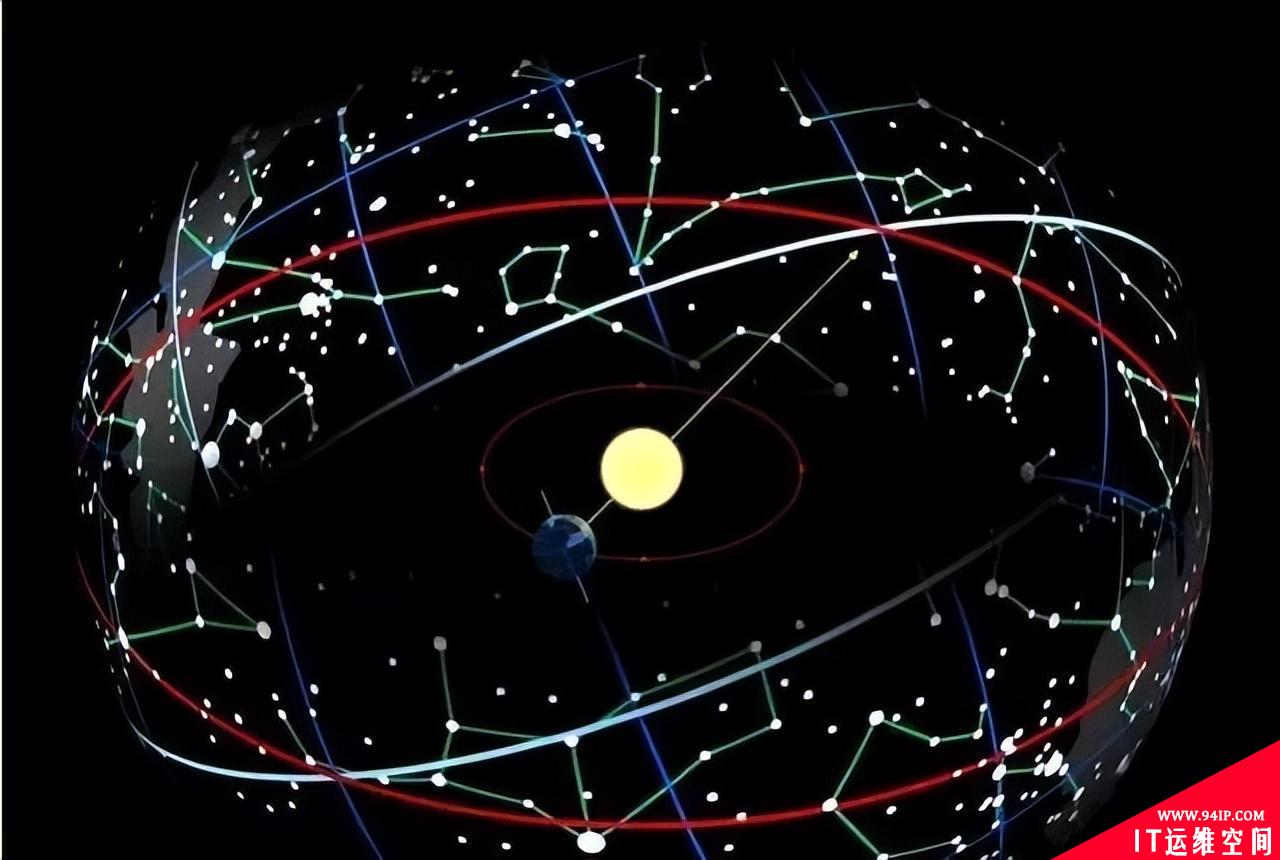
那么3Dmax学起来难吗?当然不简单,但是要说有多难,那也不见得。
比如今天给大家带来的教程:如何渲染一个日景灯光效果图?看完你就知道原来3Dmax还可以这么简单!
3Dmax小技巧之:渲染日景灯光效果
步骤一:整体分析
打开3D MAX 中之前做好的模型,需要让整体模型亮起来。
首先按照固定的调整参数去做好第一步的整体渲染。
按住【SHIFT+C】挪动相机,让相机离床更近一点。
首先,我们分析得出日景灯光渲染最重要的是做出环境灯光、射灯(周围光)、补光这三个部分,所以我们根据这个思路一一进行调整。
步骤二:太阳光线
因为是日景,所以直接点击自带的【VRAY】做成太阳光线,这时会弹出一个需要你选择是否添加vR环境贴图的弹窗,选择【否】。
调整角度和位置,制作出一个合适的太阳点位置,调整太阳参数。强度倍增改为【0.05】,大小倍增改为【4.0】,过滤颜色选择稍微带点黄色暖光的效果。
根据原图效果不断地调整效果,拉动范围和角度。
步骤三:环境灯光
拖动模型,找好角度,在窗口部分打光。在右边的菜单栏中勾选【不可见】和【投射阴影】【影响漫反射】。倍增选为【4.0】,颜色根据外景图片分析后,选择为天蓝色。
做到这一步,整体就会发生明显的变化了。
步骤四:灯带灯光
选中【全部】,框选灯带部分,覆盖整个灯巢。做完一遍灯带效果之后,选择复制,并拖动到其他位置。
复制时会弹出来一个【克隆选项】的边框,点击【实例】-【确定】即可。
在右边的菜单栏中勾选【不可见】和【投射阴影】【影响漫反射】。倍增改为【6.0】,颜色选择为暖色调,后续继续调整和加强。
步骤五:射灯
选择右边的【IES灯光】,选中所有的射灯,调整位置放在模型下面,其他的射灯同理。
增加IES光域网效果,添加【IES光文件】。调整颜色为暖色调,强度值变为【2500】。
到这里基本就是下图这个样子了,我们对比分析效果图,通过不断调整相机的位置和灯光的角度高度实现,达到相似的效果。
步骤六:调整材质
灯光要配合材质进行变化,比如这里衣柜和灯具的颜色。
点击【材质编辑器】,调整一下【漫反射】后面的颜色。使材质和光线更加平衡。
转载请注明:IT运维空间 » linux » 零基础3Dmax入门教程








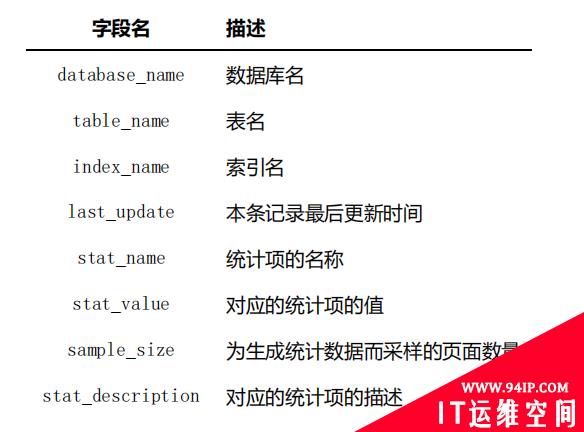














发表评论